Autors:
Gregory Harris
Radīšanas Datums:
8 Aprīlis 2021
Atjaunināšanas Datums:
11 Maijs 2024
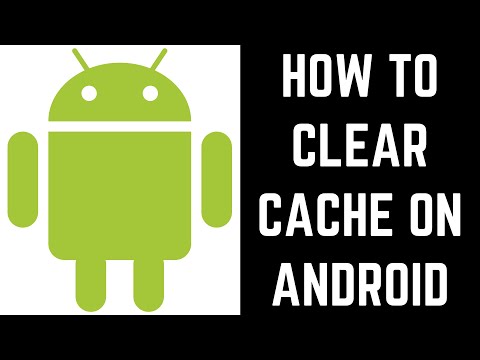
Saturs
- Soļi
- 1. metode no 2: kā notīrīt visu kešatmiņu
- 2. metode no 2: kā notīrīt konkrētas lietojumprogrammas kešatmiņu
- Brīdinājumi
Šajā rakstā tiks parādīts, kā atbrīvot Android ierīces atmiņu, notīrot lietotnes kešatmiņu.
Soļi
1. metode no 2: kā notīrīt visu kešatmiņu
 1 Atveriet Android iestatījumus
1 Atveriet Android iestatījumus  . Šo lietotni atradīsit sākuma ekrānā vai lietotņu atvilktnē.
. Šo lietotni atradīsit sākuma ekrānā vai lietotņu atvilktnē. 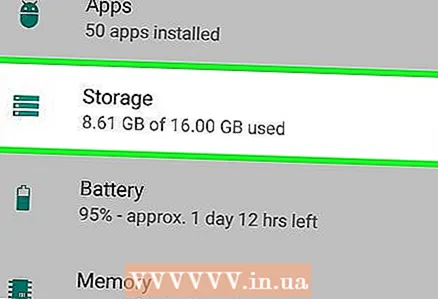 2 Krāns Uzglabāšana. Tas atrodas sadaļā Ierīce.
2 Krāns Uzglabāšana. Tas atrodas sadaļā Ierīce. - Dažos modeļos šo iespēju var apzīmēt kā "Uzglabāšana un USB diskdziņi".
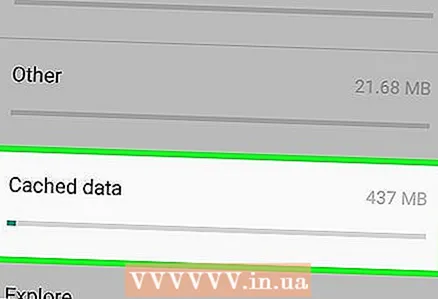 3 Klikšķiniet uz Kešatmiņa. Tiek atvērts logs "Vai notīrīt kešatmiņu?"
3 Klikšķiniet uz Kešatmiņa. Tiek atvērts logs "Vai notīrīt kešatmiņu?" - Ja šī opcija nav izvēlnē Krātuve, dodieties uz sadaļu Iekšējā atmiņa un meklējiet opciju Kešatmiņa.
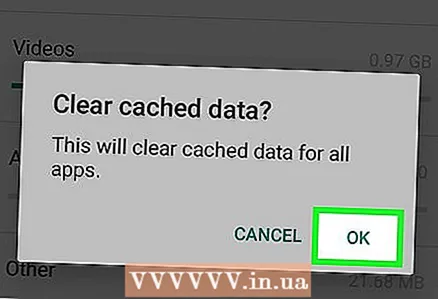 4 Krāns labi. Lietojumprogrammas dati, kas atrodas kešatmiņā, tiks dzēsti.
4 Krāns labi. Lietojumprogrammas dati, kas atrodas kešatmiņā, tiks dzēsti.
2. metode no 2: kā notīrīt konkrētas lietojumprogrammas kešatmiņu
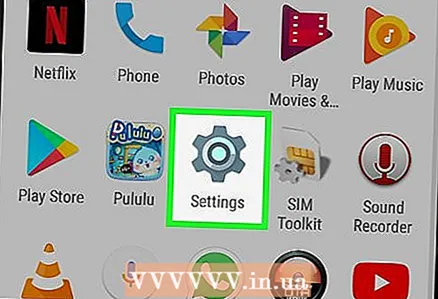 1 Palaidiet lietotni Iestatījumi
1 Palaidiet lietotni Iestatījumi  . Šo lietotni atradīsit sākuma ekrānā vai lietotņu atvilktnē.
. Šo lietotni atradīsit sākuma ekrānā vai lietotņu atvilktnē. 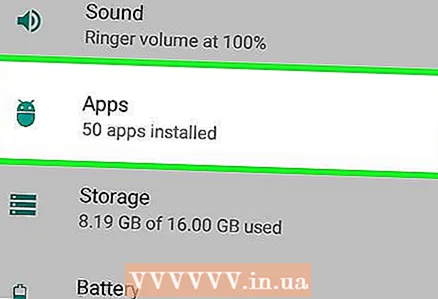 2 Ritiniet uz leju un pieskarieties Lietojumprogrammas. Tiks atvērts visu instalēto lietojumprogrammu saraksts.
2 Ritiniet uz leju un pieskarieties Lietojumprogrammas. Tiks atvērts visu instalēto lietojumprogrammu saraksts. 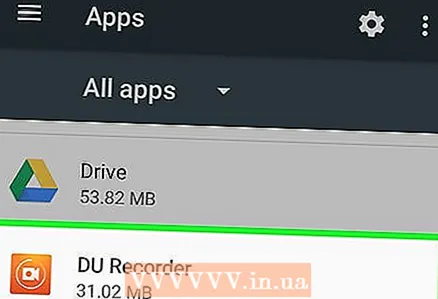 3 Noklikšķiniet uz lietotnes. Tiks parādīta informācija par lietojumprogrammu.
3 Noklikšķiniet uz lietotnes. Tiks parādīta informācija par lietojumprogrammu. 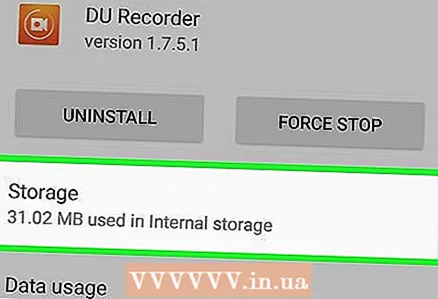 4 Klikšķiniet uz Uzglabāšana. Šī ir pirmā izvēlnes opcija.
4 Klikšķiniet uz Uzglabāšana. Šī ir pirmā izvēlnes opcija.  5 Klikšķiniet uz Iztīrīt kešatmiņu. Atlasītās lietojumprogrammas kešatmiņa tiks notīrīta.
5 Klikšķiniet uz Iztīrīt kešatmiņu. Atlasītās lietojumprogrammas kešatmiņa tiks notīrīta. - Atkārtojiet šīs darbības, lai notīrītu citu lietojumprogrammu kešatmiņu.
- Lai vienlaikus notīrītu visu lietojumprogrammu kešatmiņu, skatiet šo sadaļu.
Brīdinājumi
- Notīrot kešatmiņu, dažās lietojumprogrammās tiks atiestatīti jūsu iestatījumi.



